Aktualisiert December 2025 : Beenden Sie diese Fehlermeldungen und beschleunigen Sie Ihr Computersystem mit unserem Optimierungstool. Laden Sie es über diesen Link hier herunter.
- Laden Sie das Reparaturprogramm hier herunter und installieren Sie es.
- Lassen Sie es Ihren Computer scannen.
- Das Tool wird dann Ihren Computer reparieren.
Wenn Sie nach dem Ausführen des Windows 10 Startmenü-Problemsuchers Microsoft.Windows.ShellExperienceHost und Microsoft.Windows.Cortana-Anwendungen korrekt installiert werden müssen Fehler, den der Troubleshooter nicht beheben kann, hier sind einige Dinge, die Sie ausprobieren können.
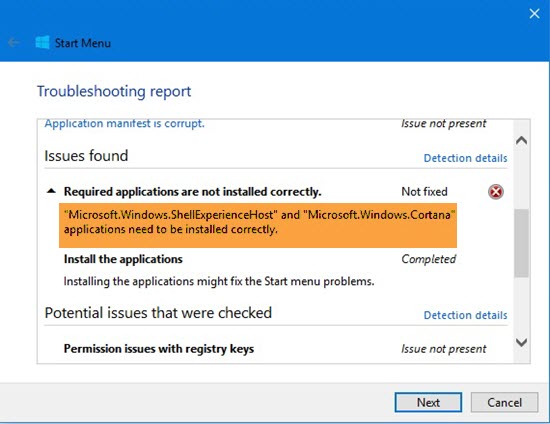
Microsoft.Windows.ShellExperienceHost und Microsoft.Windows.Cortana Anwendungen müssen korrekt installiert sein
Wir empfehlen die Verwendung dieses Tools bei verschiedenen PC-Problemen.
Dieses Tool behebt häufige Computerfehler, schützt Sie vor Dateiverlust, Malware, Hardwareausfällen und optimiert Ihren PC für maximale Leistung. Beheben Sie PC-Probleme schnell und verhindern Sie, dass andere mit dieser Software arbeiten:
- Download dieses PC-Reparatur-Tool .
- Klicken Sie auf Scan starten, um Windows-Probleme zu finden, die PC-Probleme verursachen könnten.
- Klicken Sie auf Alle reparieren, um alle Probleme zu beheben.
Aus der Meldung geht hervor, dass eine Korruption aufgetreten ist, und der Troubleshooter bittet Sie, diese beiden Prozesse erneut zu installieren. Nun, hier sind ein paar Dinge, die du ausprobieren solltest. Aber bevor Sie beginnen, denken Sie daran, zuerst einen Systemwiederherstellungspunkt zu erstellen.
1] Führen Sie den folgenden Befehl in einer erhöhten Eingabeaufforderung aus, um den System File Checker auszuführen.
sfc /scannow
Starten Sie den Computer neu, nachdem der Scan beendet ist, und prüfen Sie, ob er geholfen hat. Sie können auch unseren FixWin verwenden, um den System File Checker mit einem Klick auszuführen.
2] Reparieren Sie das Windows Image. Öffnen Sie eine erhöhte CMD-Kopie – fügen Sie Folgendes ein und drücken Sie die Eingabetaste
.
Dism /Online /Cleanup-Image /RestoreHealth
Starten Sie den Computer neu, nachdem der Scan beendet ist, und prüfen Sie, ob er geholfen hat.
Alternativ können Sie auch mit unserem FixWin das Systemimage mit einem Klick reparieren.
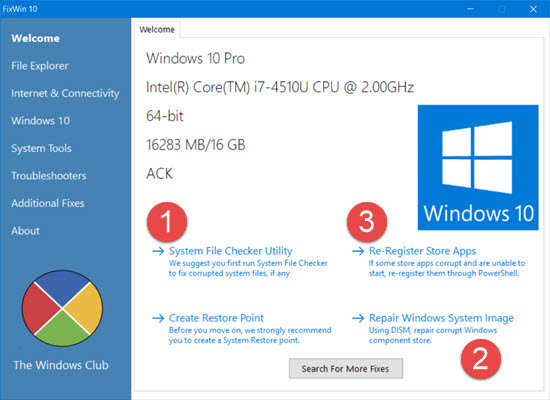
3] Führen Sie den folgenden Befehl aus, um das Startmenü neu zu installieren.
Um eine erhöhte PowerShell-Eingabeaufforderung zu öffnen, geben Sie PowerShell in die Taskleiste Search ein, und im angezeigten Ergebnis “Windows Powershell” klicken Sie mit der rechten Maustaste und wählen Sie Run as administrator.
Geben Sie Folgendes ein und drücken Sie die Eingabetaste:
Get-AppxPackage Microsoft.Windows.ShellExperienceHost | Foreach {Add-AppxPackage -DisableDevelopmentMode -Register '$($_.InstallLocation)AppXManifest.xml'}
Um Cortana neu zu registrieren, führen Sie diesen Befehl aus:
Get-AppxPackage Microsoft.Windows.Cortana | Foreach {Add-AppxPackage -DisableDevelopmentMode -Register '$($_.InstallLocation)AppXManifest.xml'
Starten Sie Ihren Computer neu und überprüfen Sie.
Sie können dies auch tun, um ein Eingabeaufforderungs- oder Powershell-Fenster zu öffnen. Drücken Sie Strg+Shift+Esc, um den Task-Manager zu öffnen. Klicken Sie auf Datei-Menü > Neue Aufgabe ausführen. Um ein Eingabeaufforderungsfenster zu öffnen, geben Sie cmd ein. Um einen PowerShell-Prompt zu öffnen, geben Sie powershell ein. Denken Sie daran, das Kontrollkästchen Diese Aufgabe mit Administratorrechten erstellen zu aktivieren. Dann drücke die Eingabetaste.
SPITZE: Mit unserer Freeware FixWin können Sie alle Windows Store Apps mit einem Klick neu registrieren.
4] Wenn nichts hilft, sichern Sie Ihre Daten und verwenden Sie die Option Reset This PC oder die Option Fresh Start. Freeware Reset Cortana Settings ist auch eine Option, die Sie in Betracht ziehen sollten.
Hoffentlich hilft etwas.
EMPFOHLEN: Klicken Sie hier, um Windows-Fehler zu beheben und die Systemleistung zu optimieren
